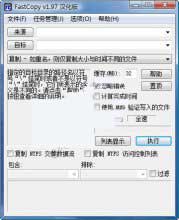实际上存在两种ISO模式,一种是用来读的,一种是用来写。首先让我们来看看读模式,你可以在DVD Decrypter打开后按R来进入读取模式。
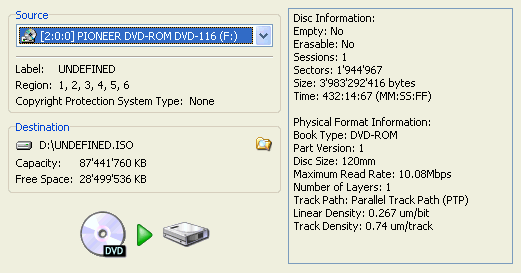
DVD Decrypter会显示现在在你的驱动器里碟子的各种信息。大部分其实并不十分重要,但如果你待会要将镜像文件烧录到一个可刻录的DVD碟片上,那有一个东西就很重要了。如果层数(Number of Layer)是2的话,那你就不能烧录此镜像,因为空白DVD盘只有一层。
但如果只要将整个DVD备份到你的硬盘上就无所谓了。
不管怎么样,你都可以点击那个大的DVD键来开始rip。或者你要是想改变输出路径或文件名,先点击那个有点像Windows Explorer的按键然后设定一个文件名/路径。
完成以后你就可以用Daemon Tools之类的工具将那个ISO文件mount成一个DVD镜像了。但还是让我们看看怎样烧录一个DVD镜像吧:
按W进入ISO写模式。
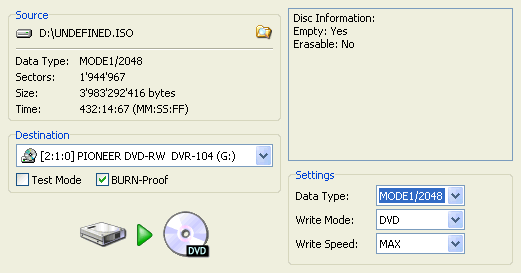
先点击图形界面左边那个像Windows Explorer的按键来选择被烧录的文件。在右边,DVD Decrypter会显示关于驱动器里那张碟的一些信息。如果那张碟不是空白的,那个烧录的按钮(又一个DVD按钮)将不会被激活。
如果你的驱动器支持BURN-Proof,那你应该选上这个选项,如果你想要test-burn,也要选上test模式。在那种模式下,烧录过程只会被模拟,不会把数据写到碟片上。
最后我们来谈谈设置。烧录一张DVD,默认的设置(Data Type: MODE1/2048, Write Mode: DVD and Write Speed: MAX)就已经可以了,如果你想改变烧录速度,当然可以改。Data Type和Write Mode的设定也可以用来烧录一般的CD-ISO镜像,但那就不在本指南的涉及范围之内了。
当你把所有事情都搞好了之后就可以点击那个DVD键来开始刻录。现在你将面临一个相当长的等待时间,在更快的刻录机出现之前...
最后但并不是不重要的,就是Settings Menu(Tools - Settings)这将在另一个页面来说明,因为它并不常用。此外还有很多有用的东东可以应用到所有的操作模式,比如logfile。